
În acest ghid vom explica cum să verificați actualizările pe smartphone-urile și tabletele Android. Când o nouă versiune a Androidului iese, nu ajunge pentru toată lumea în același timp. În schimb, acesta leagă lent dispozitivele în decurs de câteva zile sau chiar săptămâni. Iată cum puteți obține cel mai recent software mai rapid prin verificarea manuală a actualizărilor.
Dacă sunteți ca majoritatea utilizatorilor, pur și simplu acceptați o actualizare după ce o vedeți în bara de notificare. Totuși, ele se desfășoară în etape. Începând cu 1-25% dintre dispozitive, mai întâi, apoi 50%, și crește treptat până când toată lumea primește actualizarea.
Citește: Cele mai bune 100 de aplicații Android
Nu trebuie să așteptați această notificare pentru a obține cea mai recentă versiune Android 8.0 Oreo. Pur și simplu utilizați butonul "verificați pentru actualizări" care se ascunde în setări. Și în timp ce acest buton nu este nimic nou, modul în care funcționează sa schimbat recent și acum vă ajută să obțineți mai repede un nou software.

Chiar acum majoritatea utilizatorilor așteaptă actualizarea extrem de anticipată a Android 8.0 Oreo. Furnizează tone de noi caracteristici, o securitate îmbunătățită, o viață mai bună a bateriei și modul imagine în imagine. Cel mai recent software Google este interesant, dar între fiecare actualizare majoră obținem patch-uri de securitate lunare, corecții de erori și alte modificări importante ale software-ului.
Indiferent dacă aveți probleme cu telefonul dvs. sau doriți doar să obțineți cea mai recentă actualizare cât mai repede posibil, iată cum să vă verificați.
Cum să verificați actualizările pe Android
Fiecare telefon sau tabletă are un buton care va verifica manual software nou, se ascunde doar în setări. Odată ce știi unde să te uiți, ești pregătit. Rețineți că locația este diferită în funcție de dispozitivul pe care îl aveți, dar este întotdeauna în unul din cele două locuri.
Instrucțiuni
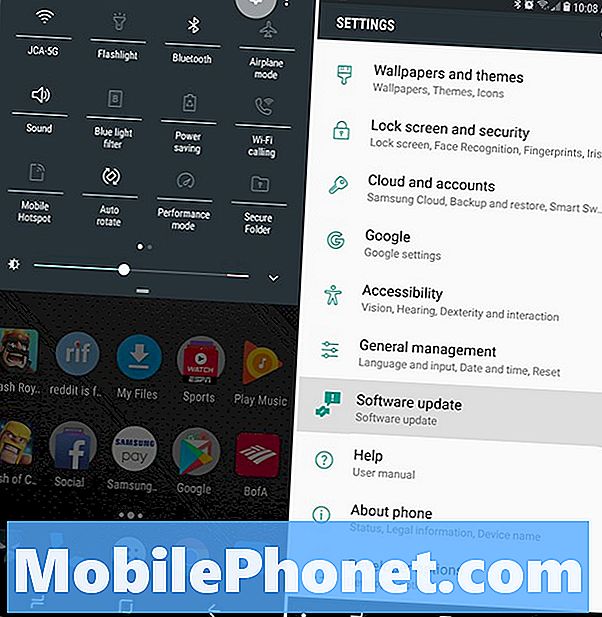
- Deschide Setări aplicație sau atingeți în formă de unelte buton setări în bara de notificare
- Defilați la partea de jos și selectați Despre telefon sau Sistem
- Acum, găsiți Actualizari de sistem sau Actualizări software
- Atingeți Verifica pentru actualizare
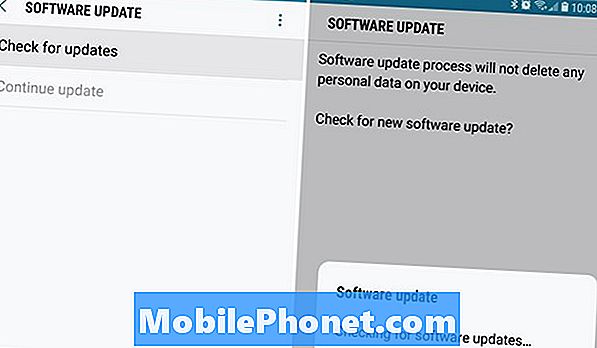
Din nou, merită menționat faptul că unii producători fac lucrurile puțin diferite. Samsung, de exemplu, are o opțiune dedicată sub setările etichetate "Actualizare de software" astfel încât nu este nevoie să intrați în Despre telefon sau setările de sistem la toate. Capturile noastre de ecran de mai sus arată meniul de setări al Samsung, în timp ce imaginea de mai jos este stoc Android pe Google Pixel.
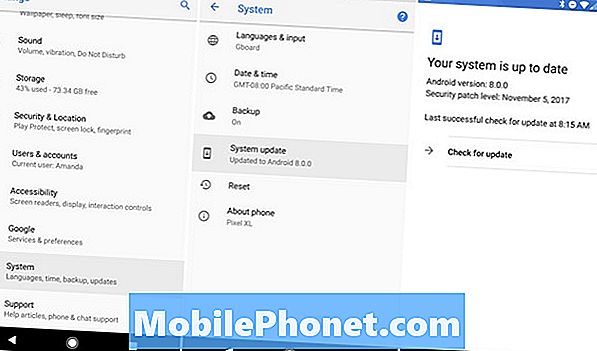
Odată ce ați apăsat butonul pentru a verifica actualizările, telefonul se va conecta la serverele Google și va vedea dacă există ceva disponibil. Sau, va verifica cu Samsung, Verizon, LG, T-Mobile sau orice alt producător sau purtător pe care îl utilizați.
Aici veți vedea dacă este disponibilă o actualizare sau dacă rulați cel mai recent software. Acest ecran, de asemenea, detaliază când a fost ultima dată când ați bifat, pentru referință. Dacă nu ați făcut verificări în câteva luni, continuați și verificați acum.
Indiferent de telefonul pe care îl folosiți sau de transportatorul pe care îl utilizați, este aproape același lucru. În orice caz, există un buton mare de verificare pentru actualizări care va vedea dacă executați cele mai recente programe sau nu. Dacă este disponibil un nou software, acesta vă va notifica instantaneu și fie va începe descărcarea în mod automat, fie vă va întreba dacă doriți să descărcați actualizarea. Mergeți și loviți-vă acceptați sau "descărcați și instalați" pentru a incepe.
Fie că există o actualizare sau nu, ar trebui să vedeți niște informații. Fie o opțiune de descărcare, fie o fereastră pop-up, care confirmă faptul că sunteți pe cel mai recent software și nimic nu este disponibil.
Alte detalii
Înainte de a merge, merită observat faptul că modul în care funcționează butonul "verificați pentru actualizări" sa schimbat la sfârșitul anului 2017. Astăzi, când apăsați pe butonul Check for updates, sistemul recunoaște că acesta este un control inițiat de utilizator. Dacă este disponibil un nou software, îl veți obține aproape instantaneu.
În trecut, în timpul unei difuzări lente a actualizării software-ului, apăsarea butonului verificare pentru actualizări nu a făcut nimic. Dacă dispozitivul dvs. nu a urmat în linia de pornire în funcție de procentaje, în cazul în care acesta va ieși la un anumit număr de utilizatori la un moment dat, nimic nu s-ar întâmpla. Acum, el ocolește orice limitări sau lansări în scenă și vă oferă orice software disponibil pentru dispozitivul dvs.
Practic, verificarea manuală a actualizărilor funcționează efectiv pe Android acum și vă va ajuta să obțineți cel mai recent software înaintea oricui altcuiva. Atâta timp cât unul este disponibil, desigur.
Acum că știți, fiți atenți la cele mai recente știri și obțineți un nou software cât mai curând posibil.


